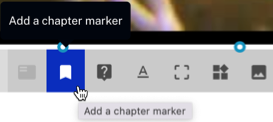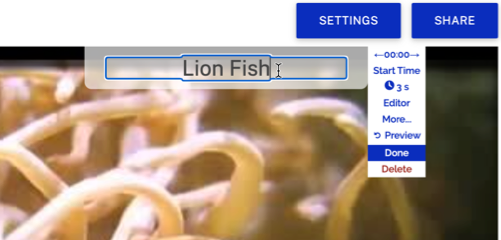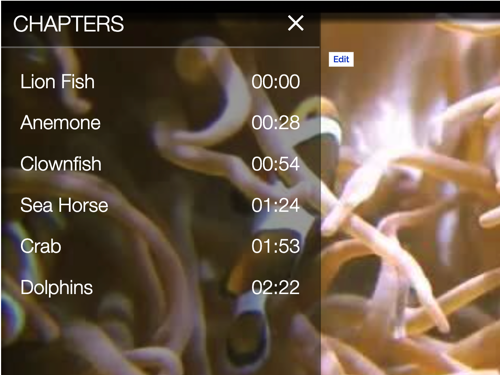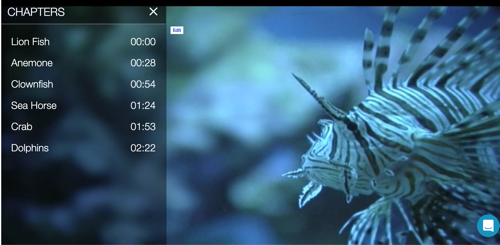Einleitung
Kapitel erleichtern es den Zuschauern, zu einem bestimmten Punkt in einem Video zu gelangen. Dies ist besonders hilfreich für längere Videos. Anstatt durch das Video zu scrubben, kann man mit dem Kapitelmenü zu einem bestimmten Punkt im Video springen.
Arbeitsprobe
Bevor du anfängst
Bevor Sie einem Player Interaktivität hinzufügen können, benötigen Sie einen HapYak-aktivierten Brightcove-Player, und Sie müssen sicherstellen, dass ein Brightcove-Interaktivitätsprojekt erstellt wurde. Informationen dazu finden Sie unter Erste Schritte mit der Interaktivität.
Hinzufügen eines Kapitelmenüs
Um ein Kapitelmenü hinzuzufügen, gehen Sie folgendermaßen vor:
- Melden Sie sich bei Brightcove Interactivity Studio(https://www.hapyak.com/login) an.
- Klicken Sie in der linken Navigation auf Verwalten.

- Eine Liste der Projekte wird angezeigt. Klicken Sie auf Ihr Video in der Projektliste.
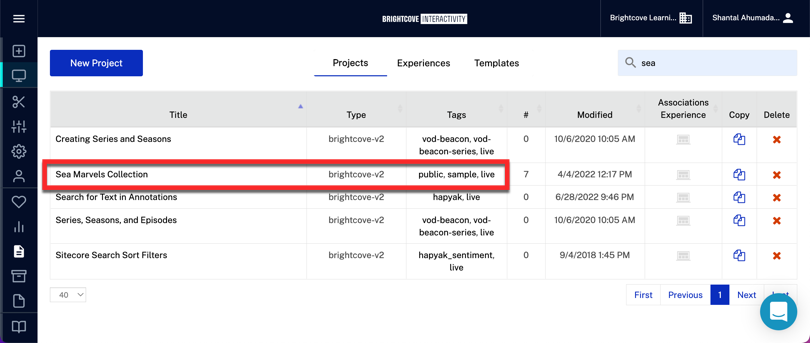
- Klicken Sie in der unteren Symbolleiste auf das Menü Kapitel.

- Sie können den Titel des Kapitelmenüs beliebig ändern oder den Text einfach ganz löschen, um ein Symbol für das Kapitelmenü anzuzeigen.
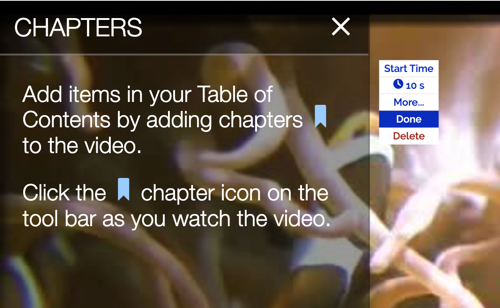
- Für die Kapitel stehen mehrere Bearbeitungsoptionen zur Verfügung:
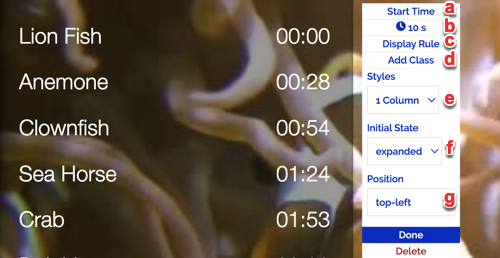
- Startzeit - Ist der Punkt im Video, an dem das Kapitelmenü zum ersten Mal angezeigt wird.
- Dauer(10s) - Ist die Gesamtzeit, die das Kapitelmenü erweitert bleibt. Die Standardeinstellung ist 10s.
- Anzeigeregel - Ist eine erweiterte Option für weitere Details, klicken Sie hier.
- Regel hinzufügen - Ist eine fortgeschrittene Option für weitere Details, klicken Sie hier.
- Formatvorlagen - Wählen Sie eine Formatvorlagenoption für das Kapitelmenü aus. Es gibt zwei Möglichkeiten:
- Eine Spalte: Es zeigt eine Spalte mit der Liste der Kapitel.
- Anpassungsfähig: Es füllt den Bildschirm mit der Liste der Kapitel.
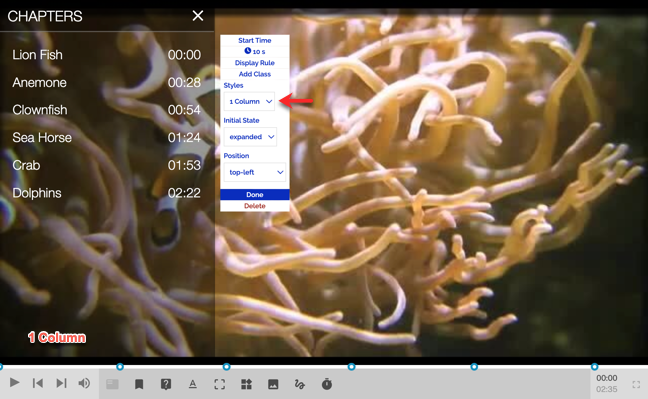
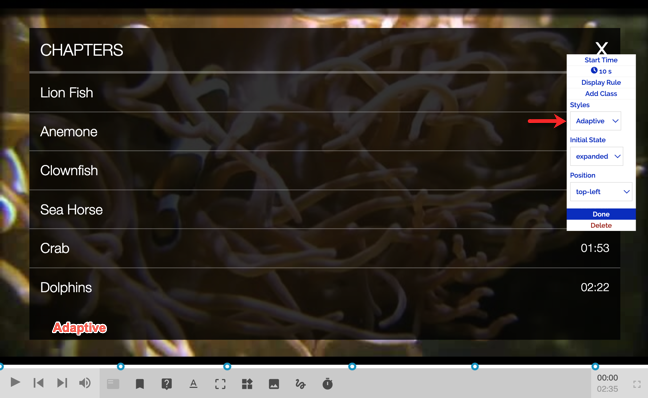
- Ausgangszustand - Hier wird festgelegt, ob das Kapitelmenü bei seinem ersten Erscheinen aufgeklappt oder zugeklappt sein soll.
- Position - Sie können die kardinale Ecke des Menüs "Kapitel" auswählen.
- Klicken Getan.
Hinzufügen von Kapiteln
Um ein neues Kapitel hinzuzufügen, gehen Sie wie folgt vor:
- Abspielen oder Scrubben des Videos. Wenn Sie an der Stelle angelangt sind, an der ein Kapitel hinzugefügt werden soll, klicken Sie auf Kapitelmarkierung hinzufügen.
- Geben Sie einen kurzen, beschreibenden Namen für das Kapitel ein. Der Name wird dem Betrachter im Kapitelmenü angezeigt.
- Spielen Sie das Video weiter ab und ein Kapitel hinzufügen bei jedem Hauptthema oder Abschnitt des Videos.
- Bestätigen Sie, dass alle Kapitel in der angezeigt werden Kapitelmenü.
- Veröffentlichen Sie das Video mit dem Medienmodul und vergewissern Sie sich, dass bei der Wiedergabe des Videos das Kapitelmenü sichtbar ist.